A Sötét mód engedélyezése a Firefox böngészőben Windows 11/10 rendszeren
Az a szokás, hogy hosszabb ideig bámulja számítógépe képernyőjét vagy mobileszközét, megterhelheti a szemét. Ezt felismerve egyre több operációs rendszer és böngésző vált sötét módba. Már láttuk, hogyan kell használni a Sötét módot(Dark Mode) króm alapú böngészőkben, mint például a Chrome és az Edge . Tehát a mai bejegyzés arra összpontosít, hogyan engedélyezheti a sötét módot a Firefox(Dark Mode in Firefox) böngészőben.
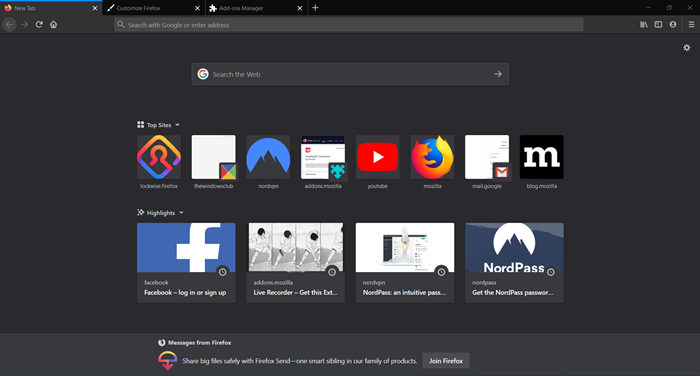
A Firefox(Firefox) támogatja a beépített sötét mód témát, hogy segítse a PC-felhasználókat a weben való böngészésben. A felhasználók több száz témát is letölthetnek, amelyek megfelelnek a preferenciáiknak, ha ellátogatnak a hivatalos Firefox témák oldalára.
Engedélyezze a sötét módot(Dark Mode) a Firefoxban(Firefox) a Windows 10 rendszeren(Windows 10)
Más böngészőkhöz hasonlóan a Mozilla is nemrégiben támogatta a Sötét módot(Dark Mode) vagy az Éjszakai módot(Night Mode) . A Sötét módot(Dark Mode) az alábbi lépésekkel engedélyezheti:
- Indítsa el a Firefoxot
- Nyissa meg a Firefox menüt
- Válassza a Testreszabás lehetőséget
- Kattintson a Témák gombra
- A felugró ablakban válassza a Sötét lehetőséget.
Visszaállíthatja az alapértelmezett témát, ha kiválasztja ugyanabban a legördülő listában vagy a Get More Themes kiválasztásával. Több ezer téma közül választhat, hogy a Firefox a kívánt megjelenést kölcsönözze.
Indítsa el a Firefox webböngészőt, és lépjen a „ Menü megnyitása(Open Menu) ” elemre, amely három vízszintes sávként látható a jobb felső sarokban.

Válassza a " Testreszabás(Customize) " lehetőséget a menülistából.
A Testreszabás(Customize) oldal alján megjelenő sávban nyomja meg a „Témák” legördülő menü nyilát.

Alternatív megoldásként a „ Kezelés(Manage) ” lehetőséget választva az „ Ajánlott témák(Recommended Themes) ” közül választhat. Ezek tartalmazzák-
- Gólem szív
- Finom virág
- Lila és lime zöld pléd.

A " Saját témák(My Themes) " alatt válassza a " Sötét(Dark) " lehetőséget a Sötét mód(Dark Mode) engedélyezéséhez a Firefox böngészőben.
Ha végzett, nyomja meg a „ Kész(Done) ” gombot.
A Google Chrome és a Microsoft Edge után a Firefox egy újabb böngésző, amely dedikált sötét módot kínál. Az opció üdítően egyszerűen engedélyezhető.
Related posts
Engedélyezze a Sötét módot bármely webhelyen a Dark Reader for Chrome, Firefox segítségével
A Sötét mód bekapcsolása az új Facebook-dizájnban
A Sötét mód engedélyezése a OneNote-ban vagy az Outlookban
A Sötét mód engedélyezése a Slack alkalmazásban a Windows 11/10 rendszeren
A Sötét mód engedélyezése az iPhone vagy iPad OneNote alkalmazásban
A sötét mód engedélyezése a WhatsApp alkalmazásban Androidra és iPhone-ra
A gyorsítótár, a cookie-k és a böngészési előzmények törlése a Chrome-ban és a Firefoxban
A hiányzó vagy törölt Firefox könyvjelzők vagy kedvencek visszaállítása
A Firefox megjelenítse a médiavezérlőket a Windows 10 zárolási képernyőjén
A leghasznosabb Mozilla Firefox about:config tweaks
macOS sötét mód: engedélyezése és konfigurálása
A Google Dokumentumok használata sötét módban
A YouTube sötét mód bekapcsolása weben és mobileszközökön
A Snapchat sötét mód beszerzése Android és iOS rendszeren
A Firefox Feladatkezelő használata
Hogyan lehet letiltani a Session Restore Crash Recovery funkciót a Firefoxban
Hogyan lehet engedélyezni a sötét módot az iPhone-on
Hogyan válthatunk sötét módú téma hátterére a Groove Music alkalmazásban
A Sötét mód bekapcsolása a Windows 11 rendszerben -
Windows Dark Mode A betűtípus színe fekete marad, így olvashatatlan
